1、双击电脑桌面的CDR软件图标,启动软件,可以不建立工作文档

2、执行菜单栏的“工具→选项”,就可以进入设置
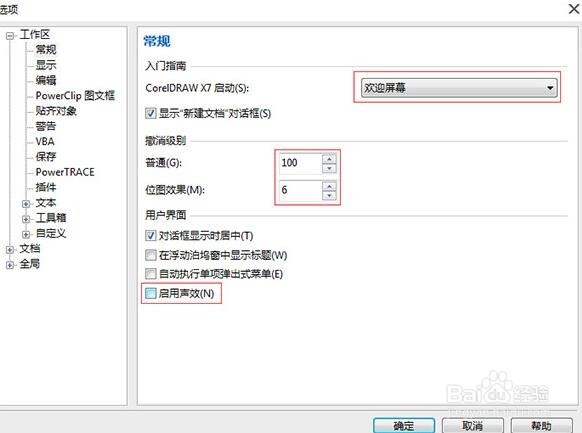
3、选择是否对增强视图中的位图平滑处理,也对CorelDRAW X7的速度有影响。单如果显卡足够的话,选择此项会让视图里的位图更加清晰。
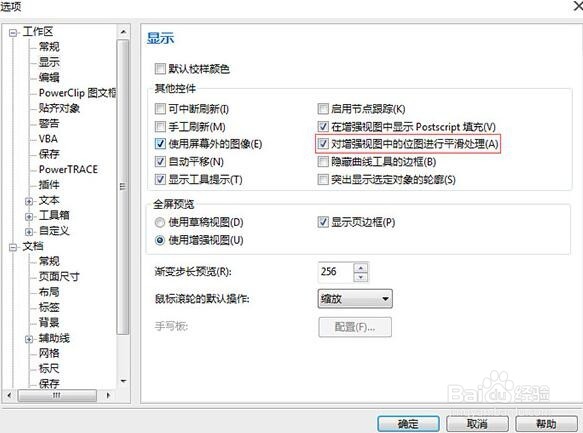
4、自动备份不要设置的时间太短了,如果你文件大,又把备份时间设置的很短,那么它的速度慢就是必然的了。
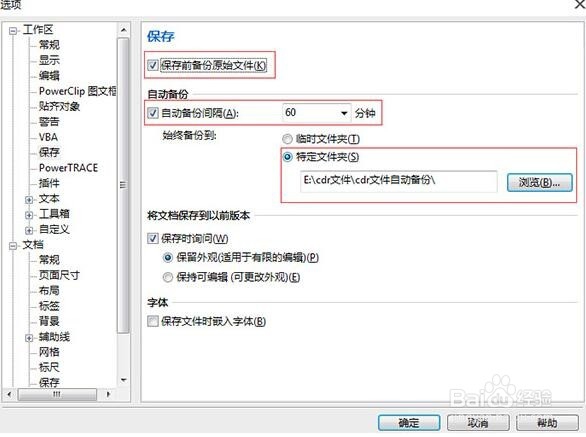
5、取消段落文本框中的“显示文本框”,这个真的可有可无。
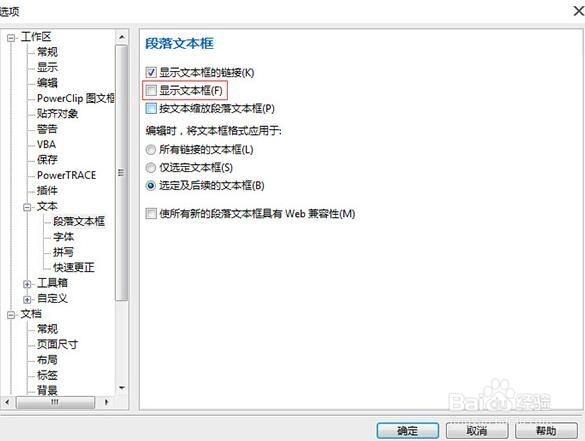
6、在字体中其实没必要选择“使用字体显示字体名称”这样也可能会导致软件很慢,而且在初次捂执涡扔使用字体的时候还有卡的现象。
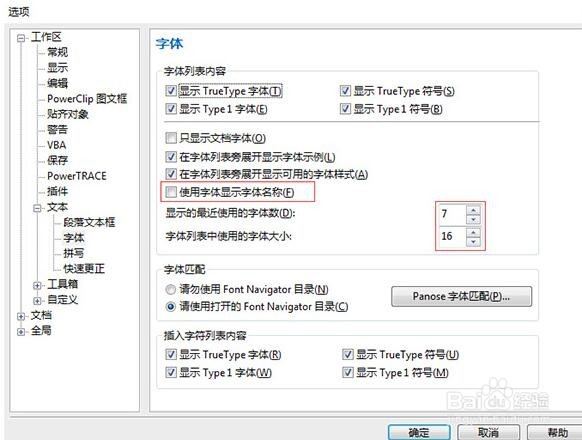
7、句首字母大写,这是适合英文排版的,如果你很少进行英文排版,这个就不用勾选了。自动超链接功能基本属于多余。
